Word2010中怎样压缩图片使文件变小
1、我们首先打开Word2010文档页面,选中需要压缩的一个或多个图片。
2、然后在“图片工具”选项卡的“调整”中单击“压缩图片”按钮。

3、接着在“压缩图片”对话框中选中“仅应用于所选图片”选项,单击“确定”按钮。
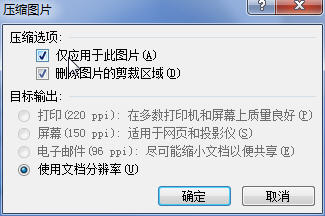
4、当我们保存当前文档时,则文档中的图片将被压缩。
1、首先打开Word2010文档页面,单击“文件”按钮。

2、然后在菜单中选择“另存为”命令

3、接着在打开的“另存为”对话框中单击“工具”按钮,并在菜单中选择“压缩图片”命令。

4、在“压缩图片”对话框中选择“删除图片的压缩区域”选项,单击“确定”按钮。
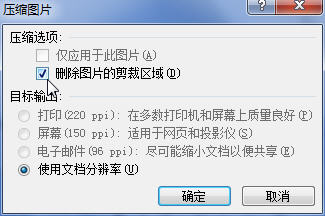
5、在“另存为”对话框中单击“保存”按钮,则保存文档的同时文档中的所有图片将被压缩。
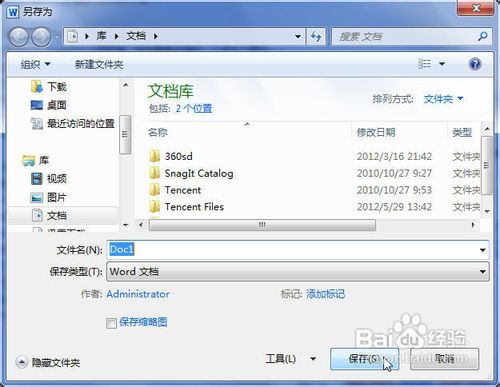
声明:本网站引用、摘录或转载内容仅供网站访问者交流或参考,不代表本站立场,如存在版权或非法内容,请联系站长删除,联系邮箱:site.kefu@qq.com。
阅读量:176
阅读量:116
阅读量:104
阅读量:188
阅读量:32